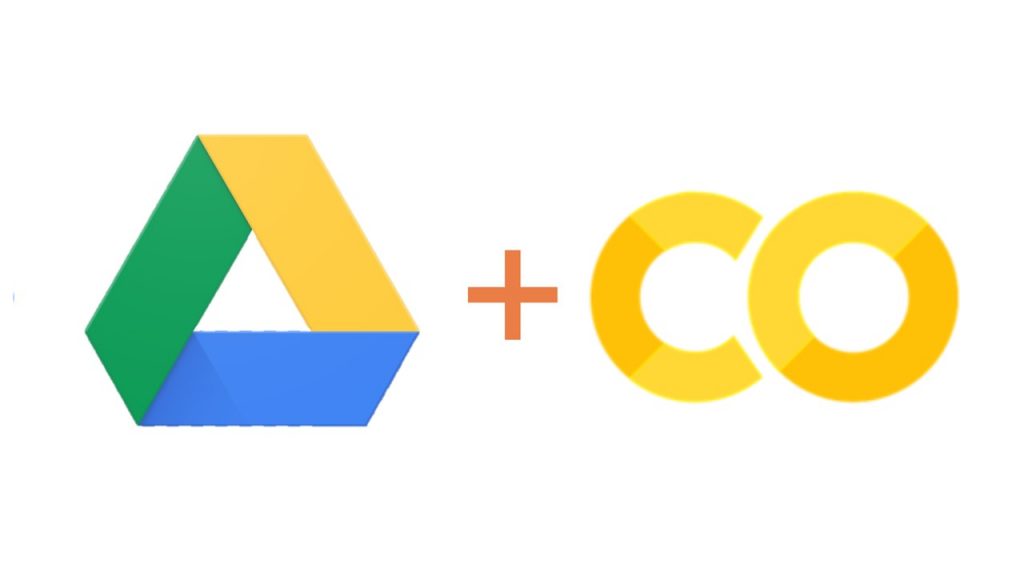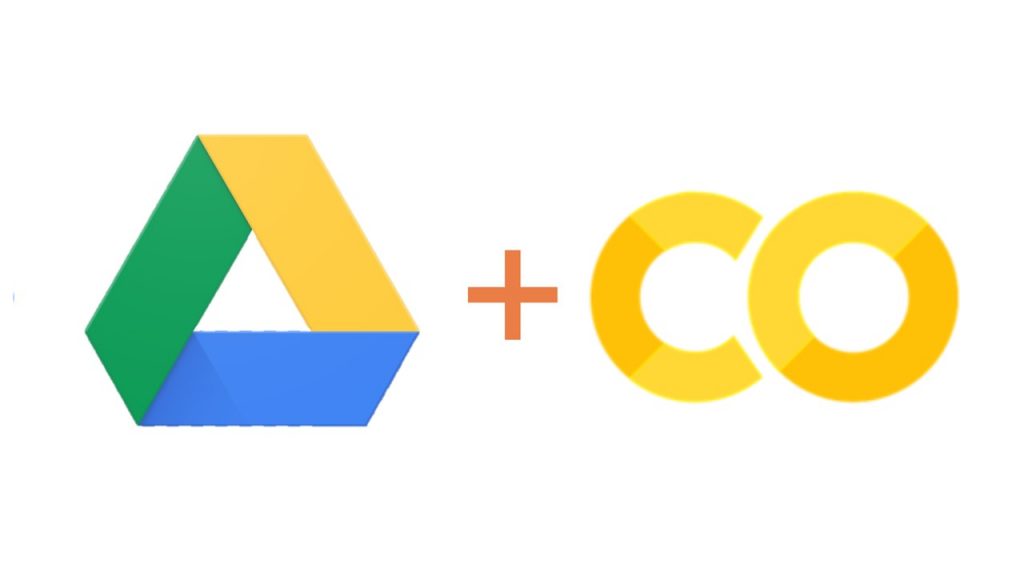
En la página de la teórica ya están disponibles los apuntes para la primera clase de la materia, y también material adicional para esa clase. Los que todavía no tengan las credenciales para conectarse a la clase por Zoom, lean este posteo, y también este posteo.
Durante todo el curso haremos uso extensivo de notebooks en Google Colaboratory (Colab). Este post tiene instrucciones que serán útiles durante toda la materia, así que les recomiendo que lo guarden. El primer notebook lo estoy compartiendo usando Google Drive, pero los demás los pondré en la página de la teórica para que ustedes los bajen, los suban a su propio Drive, y los usen en su propio espacio de Google Colab. Así que si todavía no tienen una cuenta en Google Drive, creen una. El resto de las instrucciones para acceder al notebook son las siguientes (antes de seguir las instrucciones, asegúrense estar conectados a sus cuentas de Google Drive en sus navegadores):
- El primer notebook que usaremos está disponible en este link. Hagan click en el link.
- Arriba de un montón de texto (o de una ventana que dice “No hay vista previa disponible / No preview available“) les va a aparecer “Abrir con (Open with) Google Colaboratory” o en su defecto solamente “Abrir con (Open with)”.
- Si les aparece “Abrir con (Open with)”, en “Conectar más apps (Connect more apps)”, busquen “colab” y conecten.
- Entonces les va a aparecer “Abrir con (Open with) Google Colaboratory”. Aprieten ese botón.
- Para poder cambiar los números en el notebook y ejecutarlo, aprieten “Abrir en modo ensayo (Open in playground)” arriba a la izquierda.
- Les va a decir que este notebook no fue creado por Google, pero pueden correrlo de todas formas (¡yo no les voy a robar sus datos!).
El notebook tiene instrucciones sobre cómo ejecutarlo, pero a lo largo de las clases teóricas vamos a aprender en más detalle cómo se usan un notebook, qué puede hacer, y cómo usarlo para hacer ciencia en conjunto con Python, SymPy, NumPy, y Matplotlib (así que no se preocupen si nunca usaron algo parecido, o si no entienden lo que hace). Y tengan en cuenta que con Google Colab no necesitan tener nada de esto instalado en sus computadoras (¡así que es fácil usarlo!). Y también funciona en teléfonos celulares.
Como mencioné arriba, los demás notebooks que usemos los podrán bajar y subir a su propio Google Drive. De esta forma, cuando los abran en Google Colab, ya no será necesario que los abran en “modo de ensayo” (o “playground”), porque ustedes serán los dueños de la copia que hicieron. Los cambios que hagan quedarán para ustedes. Para los que tengan dudas sobre cómo hacer esto, aquí también dejo instrucciones:
- Bajen el archivo “.ipynb” de la página de la teórica a sus computadoras (para bajarlo, apreten el boton derecho del mouse sobre el link, y elijan la opción para bajar el archivo).
- Vayan a https://colab.research.google.com.
- Vayan a la pestaña “Subir (Upload)” y suban el archivo “.ipynb”.